As máquinas Dell são conhecidas por serem “razoavelmente” amigáveis com quem prefere usar uma das várias distribuições Linux.
Hoje, eu faço uma análise do laptop Dell Inspiron 14 série 5000 Special Edition ou apenas Dell Inspiron 5448.
O site oficial da Canonical diz que a máquina tem compatibilidade com o sistema operacional Ubuntu 14.04 LTS “Trusty Tahr”, condicionada a você manter a versão que vem pré-instalada no sistema.
Quer dizer que você pode ter dificuldades para configurar alguns detalhes do hardware (como o sistema híbrido de GPUs).
Se você não estiver disposto a se dar ao trabalho de configurar manualmente parte do sistema de hardware do seu laptop Dell, não remova a versão do sistema operacional que já vem instalada nele.
Faça backup do Ubuntu presente no seu laptop
Quando você liga um laptop Dell, pela primeira vez, ele dá início ao processo de pré-instalação e personalização do seu sistema.
Como funciona o Dell com outras versões do Linux
O Ubuntu 14.04 LTS, padrão que pode ser baixado do site da Canonical, funciona bem e já vem com uma série de drivers proprietários prontos para uso.
Mas, o openSUSE Leap 42.2 foi o que funcionou melhor, de acordo com os meus testes — sempre desconsiderando a GPU híbrida, que só é adequadamente reconhecida com a versão pré-instalada do Ubuntu.
No Ubuntu 16.04 LTS “Xenial Xerus”, os drivers proprietários da AMD foram removidos, o que te obriga a baixá-los do site da companhia, neste link: http://support.amd.com/pt-br/download/linux — este e outros links para downloads estão organizados ao final do texto, na seção “Referências”.
Você também pode usar o driver proprietário amdgpu, disponível nos repositórios mais atuais.
Instalar o Debian pode ser uma tarefa um pouco mais difícil, contudo.
Será necessário instalar a partir de uma imagem non-free, com os firmwares proprietários.
Se você tiver interesse na leitura, o post O que fazer após instalar o Debian foi baseado nesta máquina.
O que resta fazer, depois da configuração básica do Debian 8.4, neste notebook, é configurar estes 3 itens:
- Touchpad — para que sejam aceitos todos os gestos de toques.
- Placa de rede Intel 7265 — para ter uma conexão melhor.
- Processamento gráfico híbrido Intel Broadwell/Radeon R7 M260/M265 — ou você usa o driver opensource ou baixa e instala o proprietário.
Este texto se baseia na distribuição GNU/Linux Debian 8.4 “Jessie” (com kernel 3.16). Mas devo avisar que o Debian 9 “Stretch” (com kernel 4.5), que está (na data deste post) em modo de desenvolvimento testing apresentou melhor desempenho, mais estabilidade e deu menos trabalho para instalar.
Em contraste com o kernel presente no Jessie, a versão presente no Stretch, traz drivers mais atuais e melhor suporte para os componentes do Dell Inspiron 5448.
Uma breve análise do notebook Dell Inspiron 14 série 5000
Este Inspiron, vem com 8 GB de memória, processador Intel i7-5500U 2.40G.
A máquina tem 2 aspectos interessantes, que me chamaram a atenção no processo de compra:
- Armazenamento híbrido — O SSHD de 1 TB vem com uma unidade SSD “interna” de 8 GB, que funciona automaticamente como um cache.
A depender do tipo de atividades que você for exercer nesta máquina, levando em conta que o sistema de cache tem seu ápice em atividades repetitivas ou previsíveis, vai ter a impressão de que a unidade inteira é um SSD de um 1 TiB.
Programas pesados, que abrem arquivos grandes, como o Audacity, o Gimp, o Openshot etc. são muito rápidos nesta configuração de hardware.
- Processamento gráfico híbrido — O objetivo de se ter 2 unidades de processamento gráfico, nesta máquina é a economia de energia e não, exatamente, o desempenho superior.
Vários fabricantes de laptops desenvolveram tecnologias de uso de 2 placas gráficas em um único computador.
Uma, voltada para o uso trivial, do dia a dia, sem estar conectado à tomada e com baixíssimo consumo de energia.
A segunda é projetada aplicações de maior performance.
A tecnologia híbrida é bem suportada no Windows, mas (em 2016) ainda é experimental no Linux.
Na configuração deste laptop a concepção é usar a GPU integrada Intel Broadwell-U como a principal unidade, para realizar as tarefas mais básicas.
A unidade secundária, chamada discrete unit é voltada para renderização 3D e outras tarefas mais pesadas.
O comando lshw pode ser invocado, com a opção ‘-short’ para obter um resumo do hardware integrado:
sudo lshw -short
(Em destaque, os itens que vão ter nossa atenção na configuração pós-instalação.
H/W path Device Class Description
=====================================================
system Computer
/0 bus Motherboard
/0/0 memory 7923MiB System memory
/0/1 processor Intel(R) Core(TM) i7-5500U CPU @ 2.40G
/0/100 bridge Broadwell-U Host Bridge -OPI
/0/100/2 display Broadwell-U Integrated Graphics
/0/100/3 multimedia Broadwell-U Audio Controller
/0/100/14 bus Wildcat Point-LP USB xHCI Controller
/0/100/14/0 usb2 bus xHCI Host Controller
/0/100/14/1 usb1 bus xHCI Host Controller
/0/100/14/1/5 communication Bluetooth wireless interface
/0/100/14/1/7 generic USB2.0-CRW
/0/100/14/1/8 multimedia Integrated_Webcam_HD
/0/100/16 communication Wildcat Point-LP MEI Controller #1
/0/100/1b multimedia Wildcat Point-LP High Definition Audio
/0/100/1c bridge Wildcat Point-LP PCI Express Root Port
/0/100/1c.2 bridge Wildcat Point-LP PCI Express Root Port
/0/100/1c.2/0 eth0 network RTL8101E/RTL8102E PCI Express Fast Eth
/0/100/1c.3 bridge Wildcat Point-LP PCI Express Root Port
/0/100/1c.3/0 wlan0 network Wireless 7265
/0/100/1c.4 bridge Wildcat Point-LP PCI Express Root Port
/0/100/1c.4/0 display Topaz XT [Radeon R7 M260/M265]
/0/100/1d bus Wildcat Point-LP USB EHCI Controller
/0/100/1d/1 usb3 bus EHCI Host Controller
/0/100/1d/1/1 bus USB hub
/0/100/1f bridge Wildcat Point-LP LPC Controller
/0/100/1f.2 storage Wildcat Point-LP SATA Controller [AHCI
/0/100/1f.3 bus Wildcat Point-LP SMBus Controller
/0/2 scsi0 storage
/0/2/0.0.0 /dev/sda disk 1TB ST1000LM014-1EJ1
A configuração deste notebook é boa para uso comum e até para a maioria dos jogos nativos Linux, mas não é satisfatória para rodar jogos mais exigentes.
Laptops da Dell, para gamers tem preços iniciais 50% mais caros que este — e podem chegar a 5 vezes o seu valor .
Mais informações sobre a configuração gráfica, serão abordadas mais pra frente, ainda neste post.
O touchpad do Dell Inspiron
O touchpad, no Debian 8.4 GNOME, já “nasce” funcionando. Basta ativar o “clique com um toque” no painel de configuração.
Depois disto, ele entenderá os gestos no touchpad, da seguinte forma:
- 1 toque = 1 clique com o botão principal (esquerdo) do mouse
- 1 toque com 2 dedos simultâneos = 1 clique com o botão secundário (direito) do mouse
- 1 toque com 3 dedos simultâneos = 1 clique com o botão do meio do mouse. Usualmente serve para colar o texto que se encontra na área de transferência
Se você ainda tiver problemas com o touchpad no GNOME ou no XFCE, instalar o pacote kde-config-touchpad, pode resolver:
sudo aptitude update
aptitude install kde-config-touchpadConfiguração da placa de rede
Sem a instalação de um pacote de firmwares proprietários, este equipamento fica com uma configuração de rede muito instável — além de lenta, cai o tempo inteiro.
O chip de rede sem fio Intel Dual Band Wireless-AC 7265 oferece suporte ao padrão 802.11ac, a 2 x 2 Wi-Fi e contém um adaptador Bluetooth 4.0.
Você pode encontrar os drivers específicos para a sua placa de rede Intel na sessão de links ao final do texto ou nos repositórios da sua distro.
Para fazer a instalação via aptitude, informe o nome do pacote:
sudo aptitude install firmware-iwlwifiO pacote traz suporte a dezenas de outros firmwares e hardware de rede wireless da Intel. Use o comando show, para ver a relação completa:
aptitude show firmware-iwlwifiVocê terá um desempenho melhor da placa de rede, se usar um kernel mais atual. Portanto, este passo não é necessário no Debian 9.
Como configurar o processamento gráfico híbrido no seu notebook
Na configuração padrão, do Jessie, o sistema reconhece, mas não habilita adequadamente a segunda GPU — AMD Radeon R7 M260/265 com processador Topaz XT.
Quando a carga de trabalho da GPU se torna muito elevada, o X11 “apaga” e volta para a tela de autenticação do GNOME.
Para começar a abordar o problema, é preciso instalar o pacote de suporte open source.
Uma busca pelo driver proprietário da AMD, para as suas GPUs, mostra que eu já o tenho instalado no sistema (veja o destaque):
apt install fglrx-driverDesempenho da placa gráfica Intel Broadwell U
A avaliação do desempenho (ou benchmarking) foi feita com o glmark2.
Contudo, no Debian 8.4 Jessie, a performance da placa foi insatisfatória — obtive um ridículo score 68.
Em contraste, logo após a instalação do Debian 9 Stretch – também sem qualquer configuração adicional – obtive um score 540 — um índice 7,9 vezes superior!
Não há dúvida. O Debian certo para este laptop, é o Stretch.
Note que ambos os scores se referem ao desempenho da placa Intel (integrada). É necessária alguma configuração extra (que não será abordado aqui) para pôr a segunda GPU para funcionar.
A Intel Broadwell U, com apenas 256 MiB de memória RAM, foi capaz de rodar um benchmark completo da Unigine, em modo Extreme.
No que toca a GPU discrete, da AMD, com os aplicativos proprietários, disponíveis no site, há várias possibilidades interessantes. Entre estas, cito:
- optar por uma ou outra GPU para trabalhar
- permitir que o sistema selecione automaticamente a GPU a ser usada, em função da carga de trabalho ou da necessidade de economizar energia, quando o notebook estiver fora da tomada
E a ventoinha que não pára?
Outra reclamação recorrente, no site da comunidade de usuários Dell, é a ventoinha interna que, alegadamente (entre usuários Windows principalmente), funciona sem necessidade e em excesso.
Preliminarmente, tenho 2 coisas a falar sobre isto:
- Problema maior, são as ventoinhas que não funcionam. Aí, sim! Você tem um perigo real pela frente.
O barulho não é tão alto e, quem mora em lugar quente, deveria usar uma base com cooler, para não sobrecarregar o fan e proteger seu sistema. - Há usuários cuidadosos e perdulários …
Sabemos que há pessoas que usam o notebook sobre o colo e/ou sobre a cama, tampando o sistema de exaustão e fazendo-o trabalhar dobrado.
Na minha humilde opinião, o equipamento não tem problemas relacionados ao sistema de refrigeração e achei justificadas todas as vezes em que o fan era ligado no máximo.
Conclusão
O Dell Inspiron 14 serie 5000, modelo 5448, é satisfatoriamente compatível com Linux.
O melhor cenário, atualmente, é na instalação do openSUSE Leap 42.2 ou mantendo o Ubuntu 14.04 LTS que já vem instalado.
O Debian 8.4 pode dar algum trabalho para ser configurado e o Ubuntu 16.04 LTS pode ter um excelente desempenho, com a instalação dos drivers proprietários disponíveis na página da empresa — o que você precisa, não tem nos repositórios da Canonical.
Não experimentei o equipamento com o Fedora, mas vejo esta possibilidade com otimismo.
Em ordem de preferência, se fosse escolher hoje, as melhores distros Linux para esta máquina são, as já citadas, OpenSuse Leap, Ubuntu Trusty Tahr e Debian Stretch.
Ao dar uma olhada no fórum oficial da comunidade de usuários DELL, é perceptível que os usuários Windows também têm alguns problemas de compatibilidade com os equipamentos da empresa.
Nada é perfeito para ninguém. Não há por que ter inveja (nem pena) — eles pagam mais caro e também não estão recebendo tratamento respeitoso da empresa.
Leia mais artigos sobre produtos Dell, no site.
Referências
- Página da Canonical sobre o Dell Inspiron 5448: http://www.ubuntu.com/certification/hardware/201408-15463/.
- Página de downloads da AMD: http://support.amd.com/pt-br/download/linux.
- Especificações do SSHD Seagate ST1000LM014, que acompanha o notebook: http://www.seagate.com/www-content/datasheets/pdfs/laptop-sshd-dsDS1814-3-1602US-pt_BR.pdf.
- Benchmark da unidade SSHD: http://hdd.userbenchmark.com/Seagate-Laptop-SSHD-25–1TB/Rating/1804.
- Drivers de rede wireless Intel: http://www.intel.com/content/www/us/en/support/network-and-i-o/wireless-networking/000005511.html


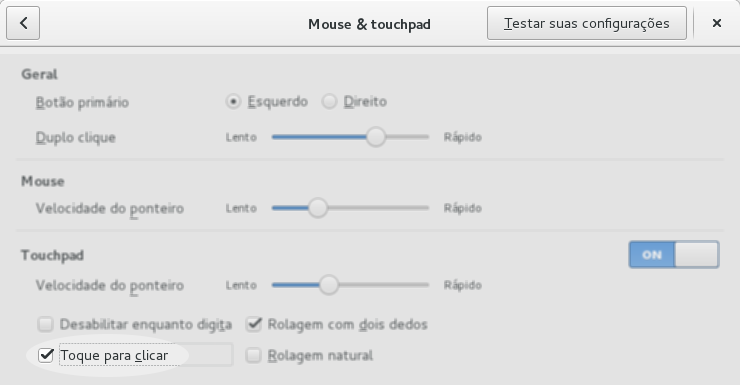

16 replies on “Linux no Notebook Dell Inspiron 14 5448”
Ola, uma duvida. Estou para comprar um DELL 5480 com Ubuntu e gostaria de saber se apos ligar o mesmo, ele atualiza para a versão 18.04.
O Ubuntu é atualizado normalmente, mas sempre dentro da mesma versão. Ou seja, vocẽ sempre terá o Ubuntu que comprou instalado no seu notebook — a menos que faça manualmente um upgrade para a versão mais atual.
Quem comprou um Dell com Ubuntu 14.04 LTS vai fazer o que com esses notebooks sem atualizações de segurança?
O meu notebook só aceita o sistema que veio de fábrica!
Estou usando o 18.04 no meu Inspiron 5448 sem problema algum. Já fez a experiência no seu?!
Novamente passei horas tentando mudar o sistema e consegui de uma forma que a Dell não informa!
Tive que adicionar o caminho do USB na BIOS pra conseguir dar boot e instalar o Ubuntu 18.04 no meu Inspiron 5458.
É muito desrespeito do suporte da Dell com os consumidores!
Concordo. A Dell precisa melhorar bastante aí.
Eu tenho o Dell 14 5447 uso dualboot já faz uns 2 anos do Windows 10 e Debian. Nunca me incomodei com a ventoinha. Finalmente decidi retirar o Windows e manter somente o Debian. Percebi a ventoinha trabalhar mais, mesmo quando reiniciava e abria algumas páginas (usando apenas 2 gb do total de 8gb). Fiquei preocupado com isso e achei que foi a ausência do Windows (sou usuário noob). Devolvi o dualboot (30 gb para o MS Win) e acho que a ventoinha voltou ao normal. Sinceramente não sei mais no que acreditar kkkkkkkkkk. Minha experiência com esse 14 5447 + AMD GPU + Debian está sendo boa para aprendizado, mas acho que essa GPU não trabalha bem com Debian. Além disso, esse notebook não recomendo para ninguém (touchScreen, bateria péssima, processador ruim e colado na placa mãe, placa de video ruim).
Instalei o opensuse 42.2, ele reconheceu tudo mas o som não funciona. Voce sabe como resolver
Conseguiu drive proprietário da AMD no 16.04 LTS? Até onde sei, a AMD ainda não lançou para essa versão. Se conseguiu, por favor me diz, pois isso tem sido problema recorrente para todos que tem AMD e atualizaram para o 16.04 LTS.
Não voltei mais a usar o 16.04 LTS, até esta data.
Estou usando o Debian 9… e sem suporte à placa.
O openSUSE foi o que funcionou melhor, pra mim, neste notebook, até agora.
Prezado Elias
Você pode me orientar de como faço para configurar a placa de vídeo da AMD no openSUSE Leap 42.2?
Eu o instalei em meu dell-inspiron-14-5448 e todos os testes que fiz, utilizando o glmark2, mostra que ele utiliza a placa gráfica da Intel e não da AMD.
Obrigado
Que bom que você tocou no assunto.
É um trabalho em progresso…
O openSUSE é muito bom, mas, até a presente data, não tem suporte completo a GPU Advanced Micro Devices, Inc. [AMD/ATI] Topaz XT [Radeon R7 M260/M265] ( <-- informação obtida com o lspci). O suporte a placas híbridas, no Linux, ainda está engatinhando. 😉
Você pode usar o PRIME, para alternar entre as placas gráficas, contudo.
No momento, estou usando o Debian 9 Stretch (ainda está em testing) e acompanhando a evolução do kernel e do suporte aos dispositivos deste Dell Inspiron 5448.
As mensagens de erro do dmesg tem diminuído e, após a atualização para o Kernel 4.6, o suporte à placa de rede Intel 7265 está completo e perfeito.
Se quiser, fale mais sobre o que você tem feito para melhorar a experiência com o Linux no seu notebook.
E sobre a conexão de áudio sempre fazendo aquele estalo ao conectar um p2 na saída de aúdio? Isso é comum?
Aqui, já estou vivendo com essa característica, mas é chato. Se eu desligar a máquina com o cabo de áudio conectado, quando ligo de novo, preciso tirar e conectar o cabo novamente para ser reconhecido, senão fica mudo.
Além disso, o HDMI também só funciona se já estiver conectado antes de ligar a máquina. Se for conectado enquanto já estiver ligada, o sistema congela total, sendo necessário reboot.
Não tive estes problemas.
Seria interessante informar qual sistema operacional você está usando e qual a versão. 😉
exelente, eu tenho um notebook desse e estava preocupado com a ventoinha, pensei que poderia ser a placa da AMD trabalhando sem precisar, mas agora estou mais tranquilo sabendo que a transição de uma placa pra outra é feita automaticamente e a ventoinha ta só fazendo o trabalho dela, aliaá o fedora 24 funciona magnificamente nele mas eu estou tendo problemas para coloca-lo em dual com o ubuntu tanto o 14.04 quanto o 16.04
Excelente(s) post(s) Elias!